विंडोज 10 फॉल क्रिएटर्स अपडेट रोल कर रहा हैउपयोगकर्ताओं के लिए। इस अपडेट में कुछ नई रोमांचक विशेषताएं हैं लेकिन एक ऐसा है जिसमें उपयोगकर्ता विशेष रूप से उत्साहित हैं। अब आप विंडोज 10 में टास्क मैनेजर में जीपीयू प्रदर्शन देख सकते हैं। यदि आपके पास एक समर्पित जीपीयू है, तो टास्क मैनेजर आपको एकीकृत और समर्पित जीपीयू दोनों के लिए प्रदर्शन आंकड़े दिखाएगा। आपको बस इतना करना है कि फॉल क्रिएटर्स अपडेट में अपग्रेड हो।
टास्क मैनेजर में GPU प्रदर्शन
हमने स्टीम चलाकर इस नई सुविधा का परीक्षण कियाखेल। आप प्रति-प्रक्रिया के आधार पर, और संपूर्ण GPU उपयोग पर GPU के प्रदर्शन को देख सकते हैं। टास्क मैनेजर खोलें और 'विवरण देखें' बटन पर क्लिक करें। प्रक्रिया टैब पर जाएं और आपको दो नए कॉलम दिखाई देंगे; GPU, और GPU इंजन। इस टैब के अन्य स्तंभों की तरह, आप GPU उपयोग द्वारा प्रक्रियाओं को सॉर्ट कर सकते हैं। GPU इंजन कॉलम आपको दिखाता है कि कौन सा GPU, एकीकृत या समर्पित है, एक प्रक्रिया द्वारा उपयोग किया जा रहा है।

GPU प्रदर्शन देखने के लिए, प्रदर्शन पर जाएंटैब। यह वह जगह है जहां आप डिस्क, सीपीयू, ईथरनेट और वाईफाई उपयोग देख सकते हैं। फॉल क्रिएटर्स अपडेट में, इस टैब के लिए एक नया अतिरिक्त है; GPU। एकीकृत और समर्पित GPU के लिए प्रदर्शन को अलग से दिखाया गया है।
प्रत्येक जीपीयू अपने नाम के साथ है और आप देख सकते हैं कि एक नज़र में इसका कितना उपयोग किया जा रहा है।
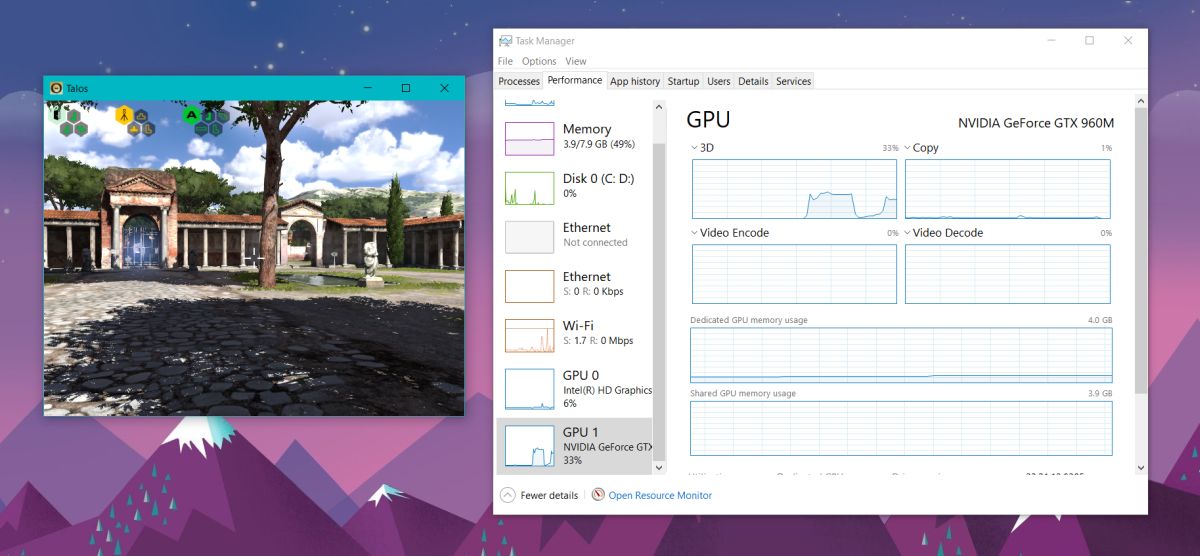
GPU आँकड़े
टास्क मैनेजर 3 डी, कॉपी, वीडियो के लिए ग्राफ दिखाता हैसांकेतिक शब्दों में बदलना, वीडियो डिकोड, समर्पित स्मृति उपयोग, और साझा स्मृति उपयोग। 3 डी ग्राफ पर तीर क्लिक करके आप वीआर और अन्य मापदंडों के लिए अतिरिक्त जानकारी देख सकते हैं।
सबसे नीचे, आपको GPU का सारांश मिलता हैवर्त्तमान प्रदर्शन। इसमें यह शामिल है कि वर्तमान में इसका कितना उपयोग किया जा रहा है, जीपीयू मेमोरी कितनी खपत हो रही है, ड्राइवर संस्करण, ड्राइवर दिनांक, डायरेक्ट्री संस्करण, आदि।
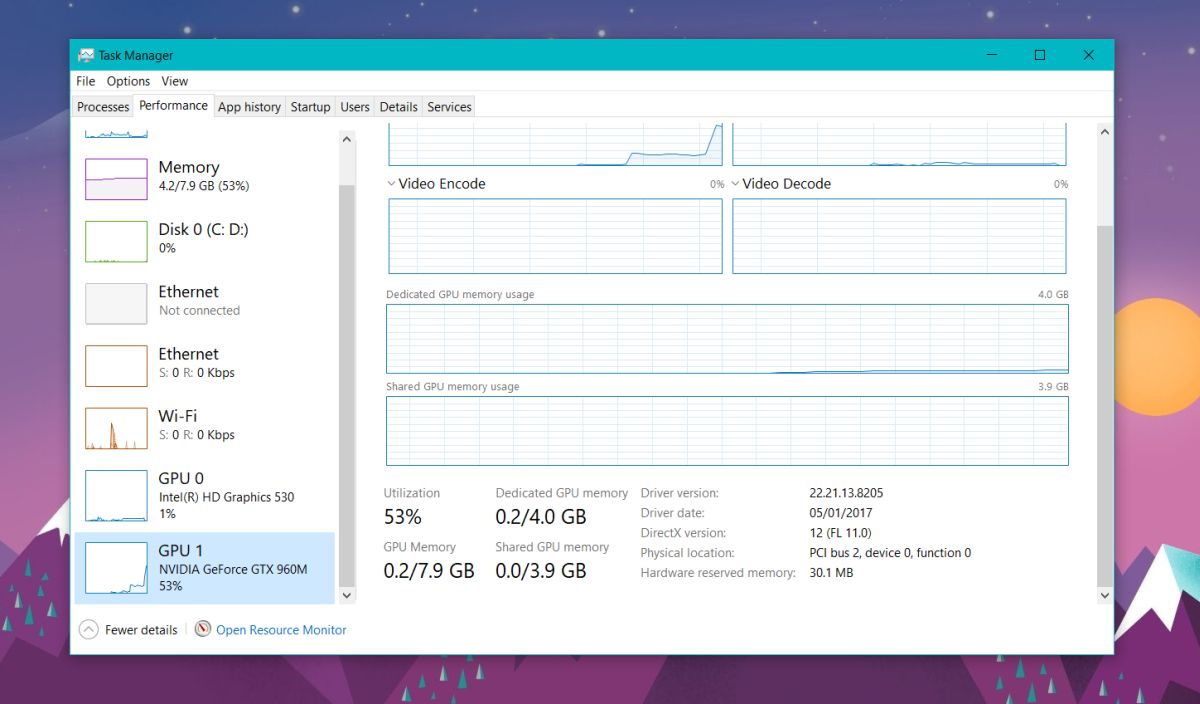
यह टास्क में काफी सुधार हैप्रबंधक। सालों तक, विंडोज उपयोगकर्ताओं को अपने GPU प्रदर्शन पर नज़र रखने के लिए तीसरे पक्ष के ऐप पर निर्भर रहना पड़ा है। जीपीयू की निगरानी के लिए कुछ बेहतरीन ऐप हैं लेकिन कुछ भी सही नहीं होने के कारण बॉक्स से बाहर कोई समाधान नहीं है।
यह उल्लेखनीय है कि Microsoft ने ऐसा नहीं कियायह आधी बात है। प्रक्रियाओं टैब में GPU कॉलम बस उसी का प्रमाण है। यदि आप कभी भी यह जांचना चाहते हैं कि कौन से ऐप स्वचालित रूप से समर्पित जीपीयू का उपयोग करते हैं, या किसी विशेष ऐप / गेम को कितना टोल लेता है, तो प्रक्रिया टैब आपके द्वारा कवर किया गया है।
समय बताएगा कि क्या विंडोज उपयोगकर्ता दूर चले जाएंगेतृतीय-पक्ष GPU मॉनिटरिंग ऐप्स से और टास्क मैनेजर पर स्विच करें। क्या आप अपने GPU की निगरानी के लिए किसी तृतीय-पक्ष ऐप का उपयोग करते हैं और क्या आप कार्य प्रबंधक पर स्विच करेंगे?













टिप्पणियाँ